Sadržaj:
Opcija 1: Otklanjanje sistemskih grešaka
Na rad računarske mišića mogu uticati problemi uzrokovani pogrešnom konfiguracijom operativnog sistema Windows. Za otklanjanje kvara biće potrebno izvršiti prilagođavanja u komponentama koje su odgovorne ili imaju veze sa radom perifernih uređaja.
Metod 1: Promena parametara napajanja
Važno! Sve u nastavku opisane radnje se izvode u okviru Windows 10, ali uputstvo se može primeniti na sve ostale verzije, razlikuje se samo dizajn interfejsa.
Operativni sistem omogućava regulisanje parametara napajanja, što utiče na rad pojedinih komponenti računara, uključujući miša. Prvo je potrebno prilagoditi postavke u "Upravljaču uređaja":
-
Napravite kombinaciju tastera Win + R, nakon čega u pojavljenom prozoru "Pokreni" upišite komandu
devmgmt.msci pritisnite Enter. - U otvorenom "Upravljaču uređaja" koristite taster Tab, da premestite selekciju u radni prostor.Iskoristite strelice ↑ i ↓, da pređete na granu "Miševi i druga pokazivačka uređaja". Pritisnite →, da proširite padajući meni, izaberite naziv miša i koristite taster Enter.
- U prozoru svojstava tri puta pritisnite Tab, dok selekcija ne pređe na kartice, nakon čega strelicama otvorite odeljak "Upravljanje napajanjem". Spustite se u glavni meni pomoću Tab, istaknite strelicama stavku "Dozvoli isključivanje ovog uređaja radi uštede energije" i uklonite oznaku klikom na "Razmak". Sačuvajte promene prebacivanjem pomoću Tab na dugme "OK" i pritiskom na Enter.
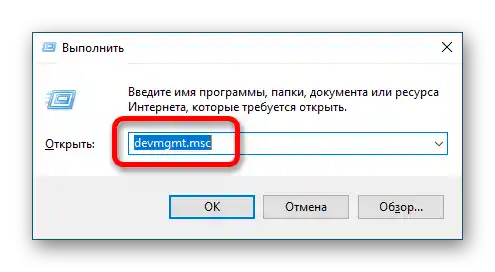
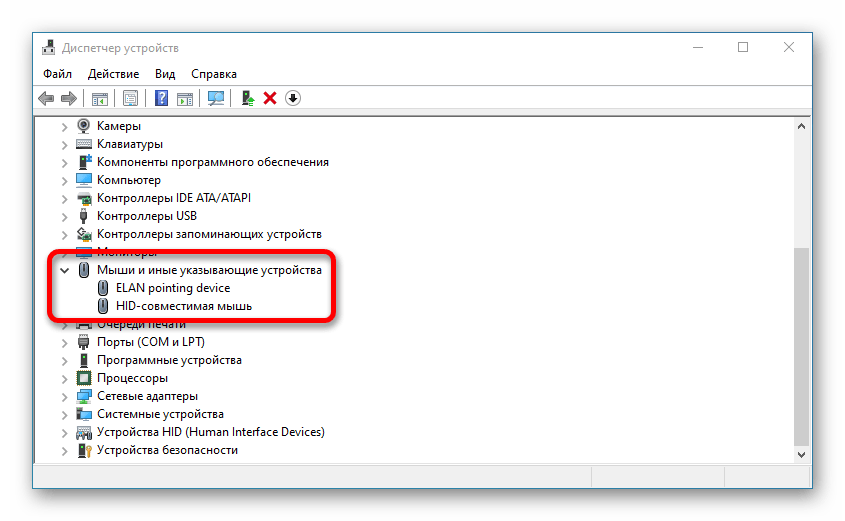
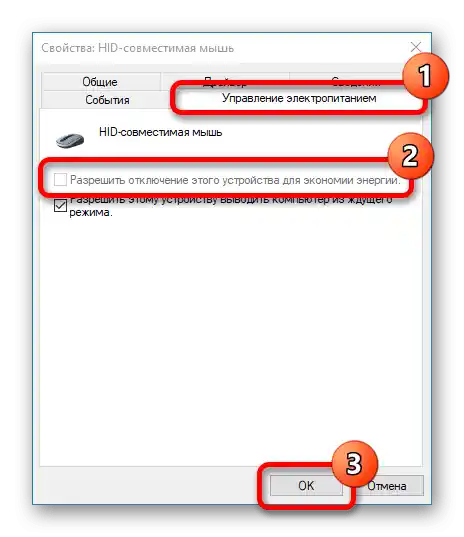
Nakon toga potrebno je izvršiti izmene u opštoj shemi napajanja računara, zabranjujući operativnom sistemu da isključuje rad perifernih uređaja koji se napajaju putem USB portova.Za to izvršite sledeće korake:
-
Prikazujte prozor "Izvrši" pritiskom na tastere Win + R, upišite komandu
controli pritisnite Enter. - Korišćenjem strelica za navigaciju, odaberite stavku "Napajanje" i pritisnite Enter.
- Premestite se pomoću Tab u glavni deo prozora, odaberite link "Podešavanje plana napajanja" i pritisnite Enter.
- U novom prozoru, koristeći strelice ↑ i ↓, odaberite red "Izmeni dodatne opcije napajanja" i aktivirajte Enter.
- Premestite se u meni sa spiskom svih dostupnih opcija pomoću tastera Tab i strelicama otvorite odeljak "Opcije USB" → "Parametar privremenog isključivanja USB porta". Odaberite vrednost "Zabranjeno" u svim dostupnim režimima. Za to postavite selekciju na padajućem meniju i pritisnite ↑ ili ↓, dok se ne pojavi željeni pokazatelj. Sačuvajte unesene izmene, dvaput pritisnite taster Tab, a zatim Enter.
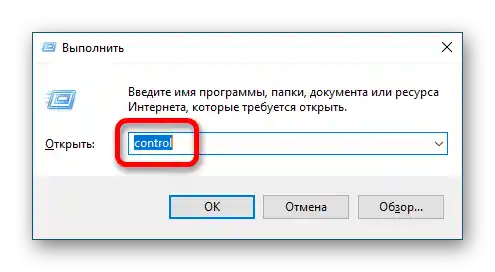
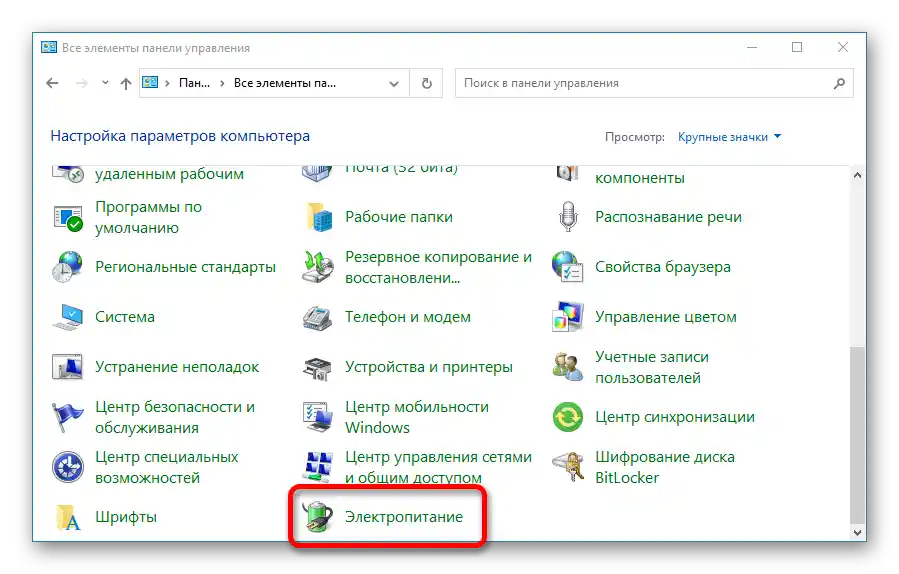
Obratite pažnju! Kada je režim pregleda postavljen na "Kategorija", označena stavka menija može se nalaziti u pododeljku "Oprema i zvuk".
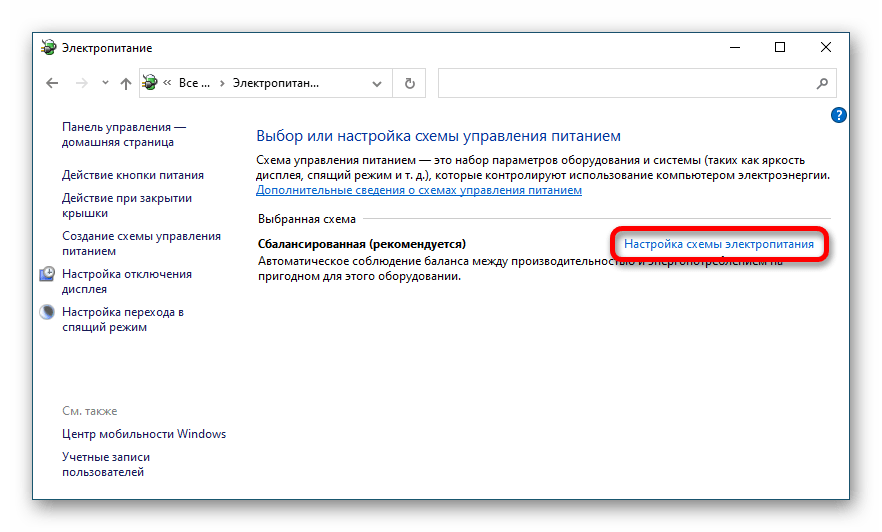
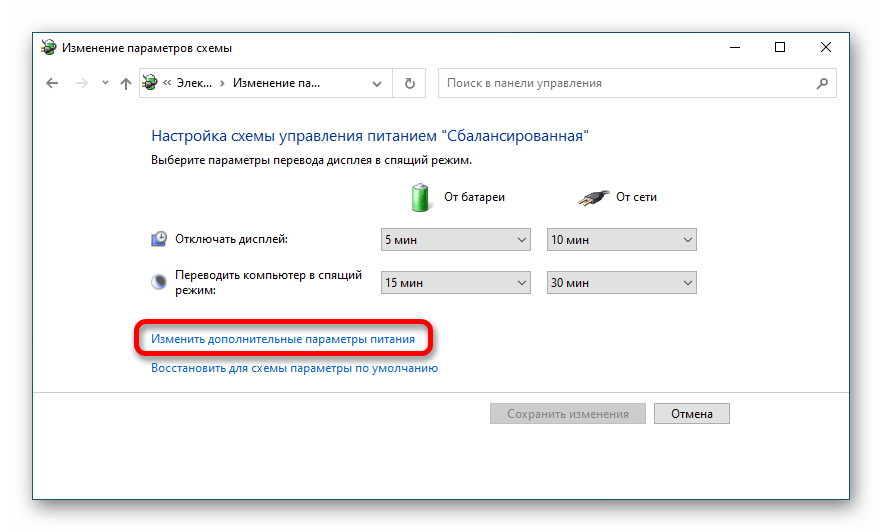
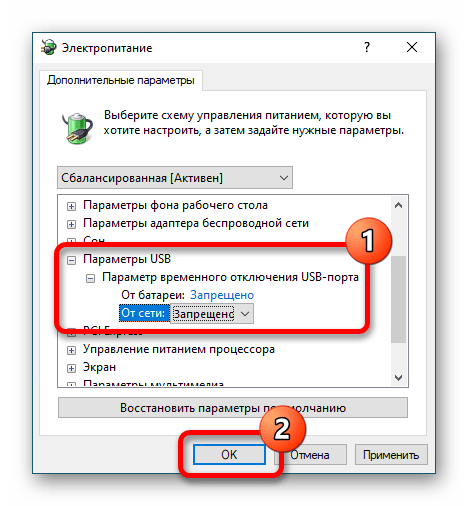
Obratite pažnju! Nakon izvršenja svih koraka, preporučuje se restartovanje računara i provera rada uređaja.
Način 2: Ažuriranje drajvera uređaja
Na pojavu kvara u radu računarske mišića može uticati nedostatak ili zastareli drajver. U tom slučaju potrebno je izvršiti ručno ažuriranje komponente. Kao alternativu, možete koristiti specijalizovani softver koji će automatski otkriti nedostajuće datoteke i preuzeti ih na računar.О свему овоме је написано у одговарајућим чланцима на нашој веб страници.
Детаљније:
Инсталација драјвера стандардним средствима Windows
Како обновити драјвере на рачунару помоћу специјалних програма
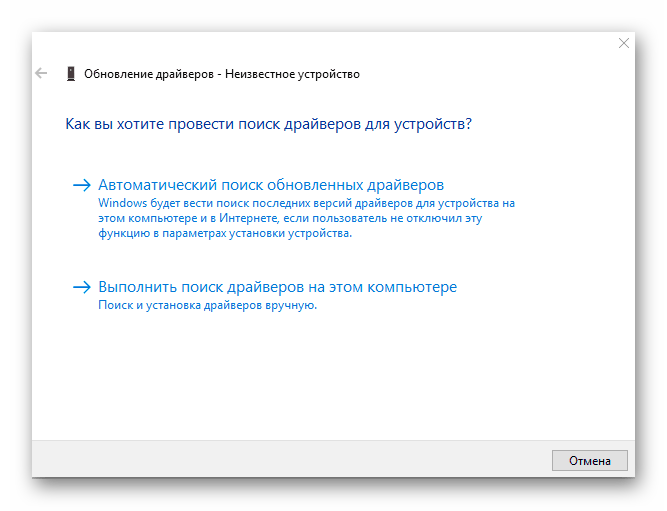
Важно! Извршење инструкција наведених у чланцима подразумева исправно функционисање компјутерске мишке, али све радње могу се извршити и помоћу тастатуре, користећи специјалне тастере по аналогији са претходним методом.
Метод 3: Провера интегритета система
На рад периферних уређаја негативно утиче оштећење или одсуство важних датотека за оперативни систем. За решавање овог проблема у свакој верзији Windows постоји специјална конзолна алатка која аутоматски извршава проверу и обнављање недостајућих компоненти. У свим дистрибуцијама ради на исти начин, разлике су само у алгоритму покретања "Командне линије". У том случају препоручује се да се упознате са детаљним чланком о овој теми.
Детаљније: {innerlink id='11381', txt='Покретање "Командне линије" у Windows'}
-
Покрените конзолу (универзална метода: тастери "Win+R", упит
cmd). Упишите командуsfc /scannow, притисните Enter. - Сачекајте да заврши процес скенирања система. Ток извршења операције можете пратити директно у конзоли.
- Упознајте се са текстом излаза и, ако је потребно, сачекајте завршетак процедуре обнављања оштећених података.
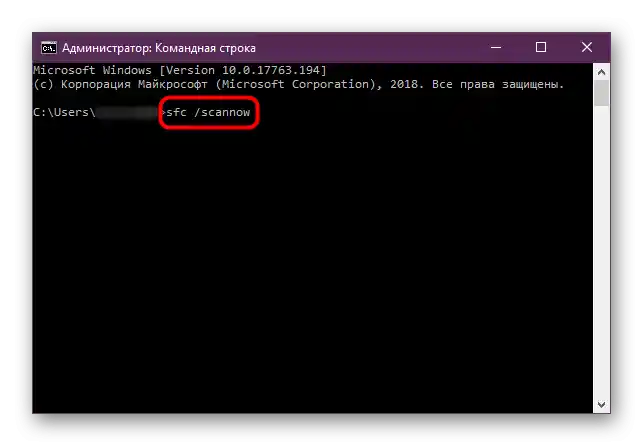
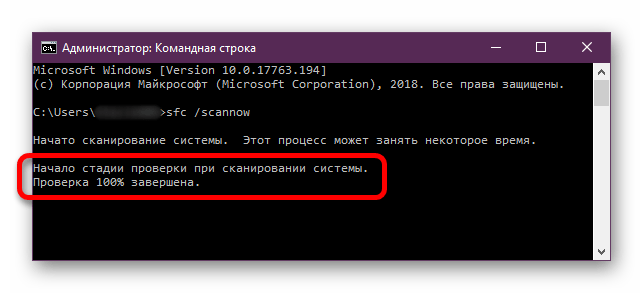
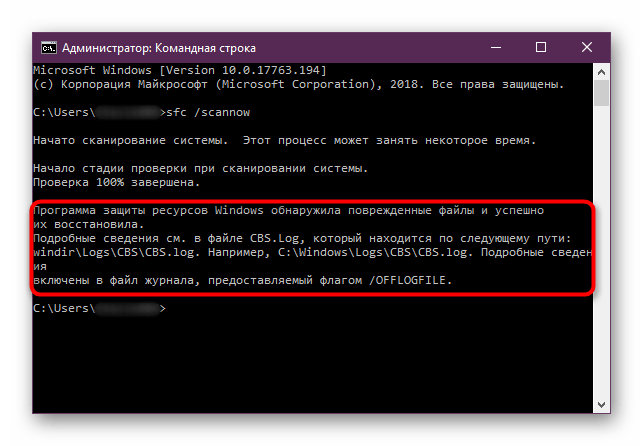
Важно! Ако алатка не открије проблеме или не може да их реши аутоматски, на екрану ће се појавити одговарајућа порука.
На сајту постоје чланци посвећени коришћењу алатке SFC и сродних средстава у другим верзијама оперативног система.
Детаљније: Провера интегритета системских датотека у Windows 10 / Windows 7
Опција 2: Замена неисправног елемента
У случају механичког квара леве тастере мишке биће потребна замена компонента новом или коришћеном резервном делом.Da biste izvršili popravku, potrebna je rezervna dugmad, lemilica i fluks za uklanjanje oksida sa površine kontakata (može biti bilo koji).
Važno! Zbog konstrukcijskih osobina modela računarskih miševa, proces rastavljanja kućišta može se razlikovati od onoga što je opisano u nastavku.
Za potpuno obnavljanje funkcionalnosti uređaja potrebno je uraditi sledeće:
- Okrenite miš i pomoću odgovarajuće šrafcigere odvrnite sve postojeće šrafove. Ponekad mogu biti skriveni ispod nalepnica ili obloga, a u bežičnim uređajima — u ležištu za baterije.
- Pažljivo skinite gornji deo kućišta, pazeći da ne prekinete fleksibilni kabl ili žicu, ako ih ima. Po potrebi odvojite uklonjive kontakte.
- Korišćenjem ravnog alata u obliku poluge, podignite slomljeno dugme, istovremeno otapajući lem lemilicom na suprotnoj strani ploče.
- Umetnite novu komponentu u slobodne rupe pravom stranom (da izbočeno dugme bude na levoj strani) i ponovo zalemite sve kontakte.
- Postavite ploču u kućište, spojite njene delove i ponovo zavrnite šrafove.

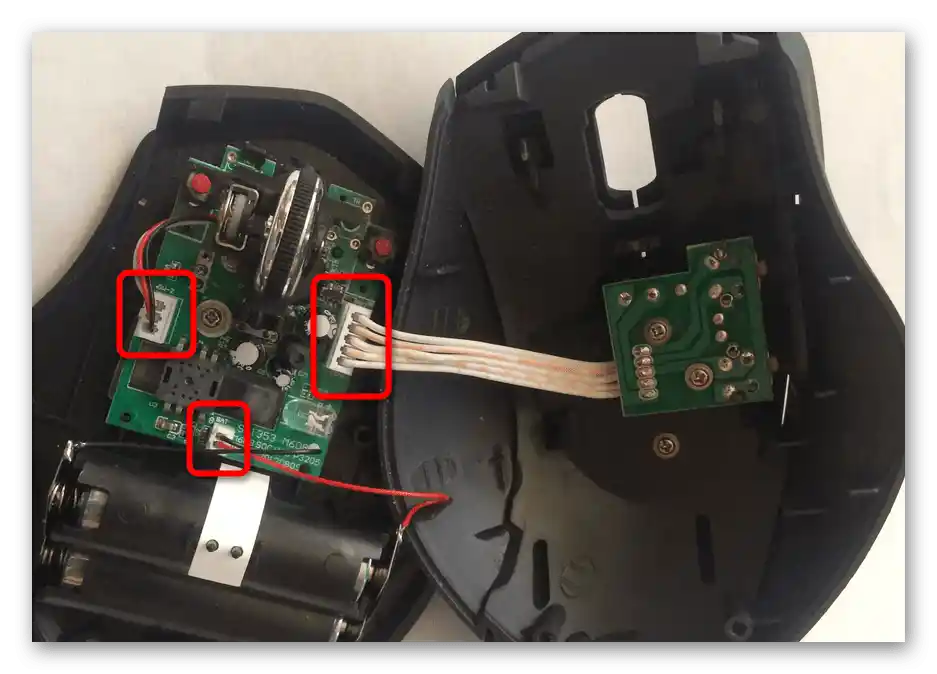
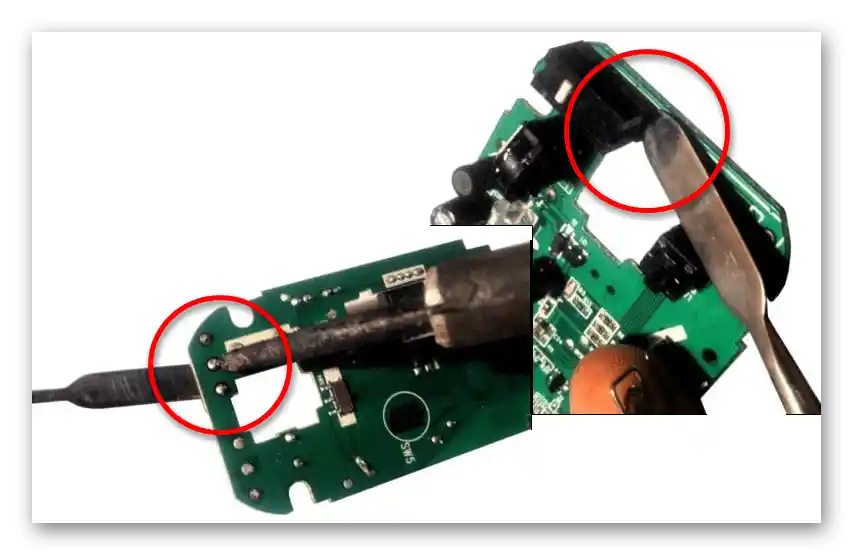
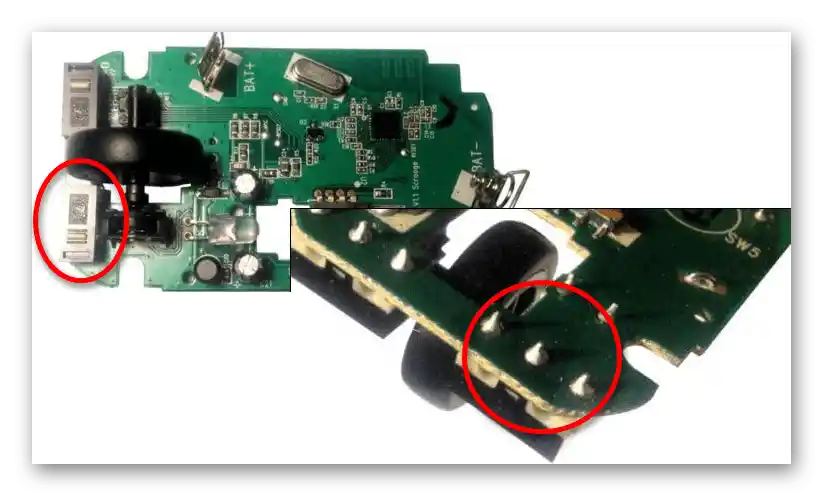
Važno! Dugme ima tri kontakta, ali u zavisnosti od modela računarskog miša, mogu se koristiti samo dva — to je norma.